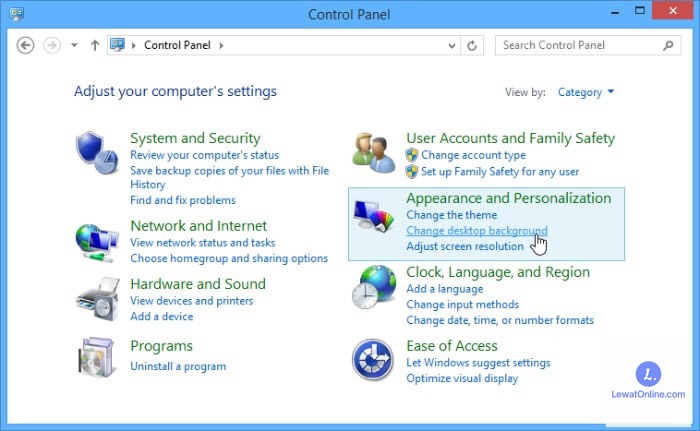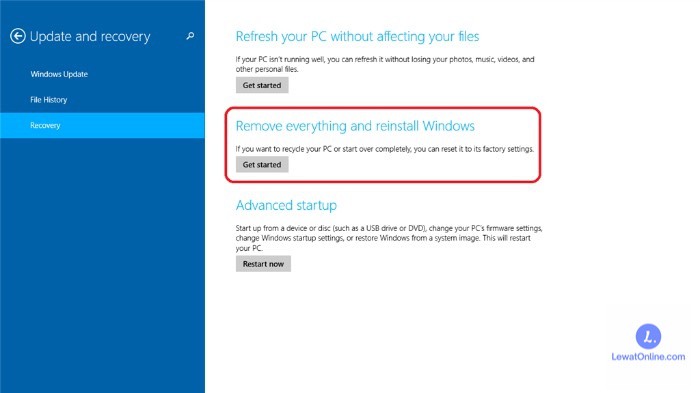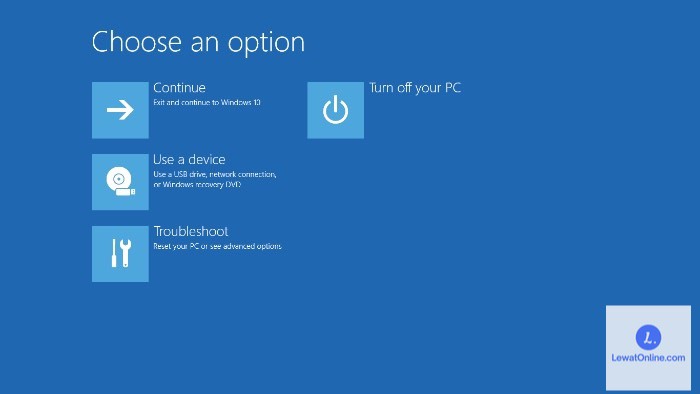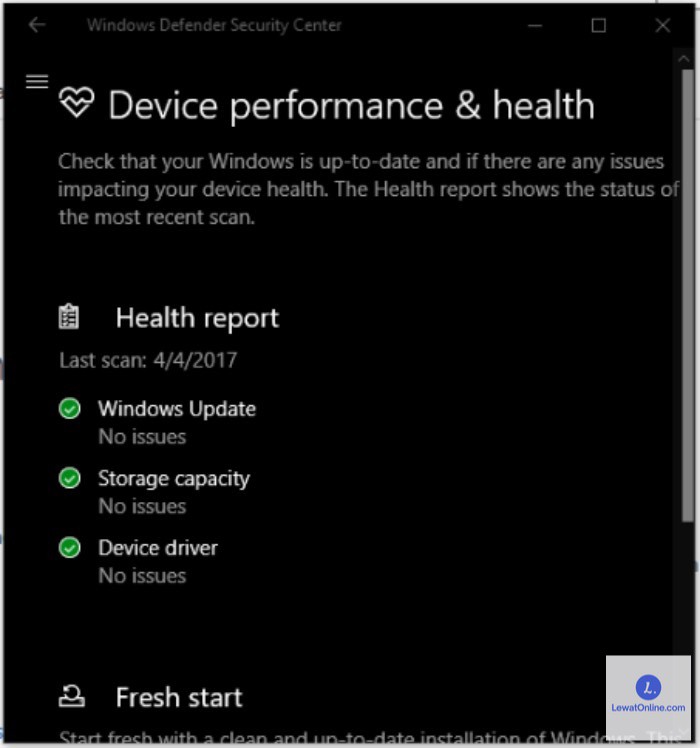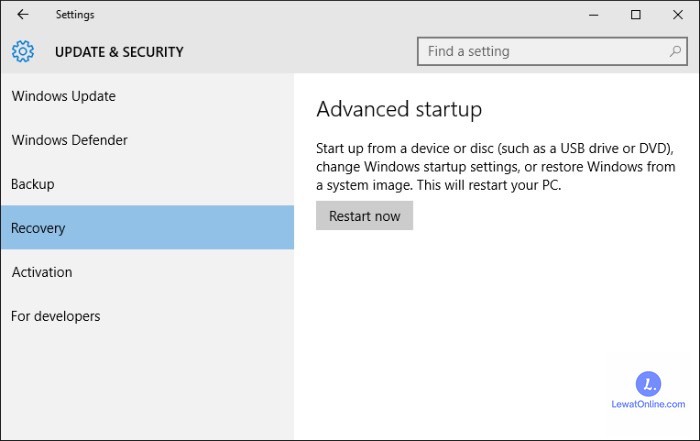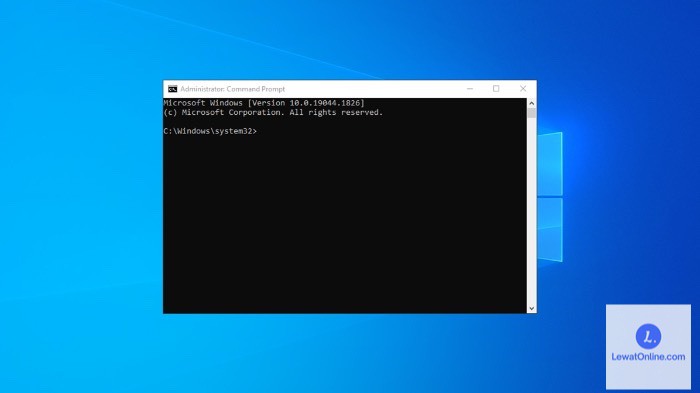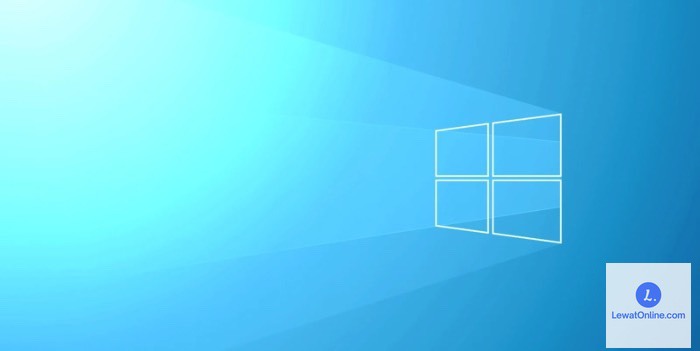Melakukan reset laptop bisa jadi pilihan jika laptop kamu sudah mulai lambat saat pemakaian. Cara reset laptop ke pengaturan pabrik cukup mudah, hanya beberapa langkah saja.
Bagi kamu yang menggunakan Windows, tidak perlu bingung ketika ingin melakukan reset laptop. Karena terdapat fitur reset yang berfungsi untuk format ulang sistem laptop ke pengaturan pabrik.
Setelah laptop sudah melalui tahap reset, performanya pasti akan kembali normal lagi. Tapi pastikan sebelum melakukan cara ini, backup file-file penting terlebih dahulu. Kamu bisa backup ke hardisk eksternal, atau ke penyimpanan cloud.
Cara Reset Laptop Ke Pengaturan Pabrik Dengan Mudah
Untuk panduan reset laptop ini khusus untuk Windows 7, 8, 10 dan 11. Ikuti panduan dengan baik, agar proses reset tidak bermasalah.
1. Reset Factory Laptop di Windows 7
Meski Windows 7 sudah tidak mendapat support dari Microsoft, masih banyak orang yang menggunakan sistem operasi ini. Salah satu alasanya, karena ringan untuk laptop dengan spesifikasi rendah. Berikut cara reset laptop untuk Windows 7.
- Buka Start Menu, kemudian pilih Control Pane
- Setelah itu akan muncul beberapa opsi, pilih System & Security, lalu klik Backup your Computer.
- Langkah berikutnya, klik recovery system settings on your computer, selanjutnya klik Reinstall Windows.
- Masukkan CD master Windows 7 yang sudah kamu persiapkan untuk instalasi, dan tunggu beberapa saat, lalu klik Yes.
- Setelah beberapa saat akan muncul halaman backup, klik tombol Skip.
- Terakhir, restart laptop kamu dan tunggu sampai instalasi selesai, kemudian klik Yes.
2. Reset Factory Laptop di Windows 8
Untuk langkah-langkah reset laptop Windows 8 ini berbeda dengan Windows 7. Pastikan kamu mengikuti setiap langkah dengan baik agar prosesnya berjalan lancar.
- Langkah pertama, klik Start Menu, lalu pilih Settings dan klik pada change PC settings.
- Kemudian buka tab General, lalu cari keterangan remove everything and reinstall Windows. Klik Get Started untuk memulainya.
- Tunggu beberapa saat sampai muncul pop up, lalu klik Reset.
- Akan ada dua opsi yang bisa kamu pilih, untuk opsi just remove my files bertujuan untuk menghapus sebagian file saja. Sedangkan opsi clean the driver fully, akan menghapus seluruh file yang ada di laptop.
- Terakhir, klik Reset dan laptop akan melakukan restart secara otomatis.
3. Reset Factory Laptop di Windows 10 dan 11
Cara reset laptop Windows 10 dan 11 tidak berbeda jauh, karena kedua sistem operasi ini memang memiliki banyak kemiripan. Ada tiga cara yang bisa kamu lakukan untuk reset laptop.
Melalui Fitur Advance Startup
Fitur Advance Startup bisa kamu manfaatkan untuk mengembalikan laptop ke setelah pabrik. Ikuti panduan di bawah ini.
- Sebelum melakukan cara ini, pastikan kamu sudah mempersiapkan CD instalasi Windows terlebih dahulu. Kamu bisa membuat sendiri atau membeli di toko komputer.
- Setelah itu, masuk ke halaman Windows Setup > pilih bahasa, klik Next dan pilih repair your computer.
- Kemudian klik Troubleshoot, lalu reset this PC.
- Selanjutnya, ikuti langkah-langkahnya sesuai dengan instruksi yang ditampilkan.
Melalui Fitur Fresh Start
Jika laptop kamu tidak mau masuk ke Windows, segera untuk melakukan reset laptop. Untuk cara kali ini menggunakan fitur fresh start, yang akan menghapus sebagian data aplikasi.
- Pertama, masuk ke menu Settings > Update & Security > Windows Security.
- Kemudian klik Device Performance & Health yang ada di protection areas.
- Lihat di bagian bawah keterangan fresh start, klik opsi additional info, lalu pilih Get Started agar proses reset berjalan.
- Ikuti instruksi yang ada di layar sampai dengan selesai.
Melalui Fitur Settings
Untuk cara ini sedikit lebih lama dari cara-cara sebelumnya. Cara ini bisa untuk mengatasi laptop lemot ketika digunakan.
- Setelah laptop menyala, buka Start Menu, kemudian pilih Settings.
- Kemudian klik Update & Security, lalu buka tab Recovery.
- Langkah berikutnya, klik Get Started dan akan muncul dua opsi yakni keep my files atau remove everything.
- Kamu harus memilih salah satunya, jika memilih keep my file hanya akan menghapus aplikasi yang terpasang, tidak dengan data pengguna. Sedangkan remove everything, akan menghapus semua data di laptop.
- Selanjutnya, pilih Cloud Download atau Local Reinstall. Jika Cloud Download, maka instalasi akan berjalan secara online. Sedangkan Local Reinstall, prosesnya membutuhkan file instalasi yang sudah di boot.
- Klik Next untuk ke langkah berikutnya, dan terakhir klik tombol Reset.
Melalui Fitur CMD
Jika menggunakan CMD, prosesnya akan jauh lebih cepat. Tapi pastikan kamu sudah bisa menggunakan program yang satu ini.
- Buka menu pencarian, kemudian cari Command Prompt.
- Klik kanan dan pilih Run as administrator.
- Jika sudah masuk ke program CMDnya, ketikkan perintah systemreset –factoryreset, lalu Enter.
- Secara otomatis akan muncul jendela baru, pilih antara Keep my files atau Remove everything.
- Setelah itu pilih antara Cloud Download atau Local Reinstall, dan klik Next kemudian Reset.
Perbedaan Reset dan Install Ulang
Sekilas, reset dan install ulang laptop tidak memiliki perbedaan. Sama-sama akan menghapus data yang ada di sistem laptop. Agar tidak bingung, berikan penjelasan mengenai perbedaan reset dan install ulang.
1. Reset Laptop
- Dengan reset laptop, hanya akan mengembalikan sistem ke pengaturan pabrik saja, sedangkan untuk sistem operasinya tetap sama.
- Tidak membutuhkan CD instalasi Windows untuk melakukan reset laptop.
- Terdapat opsi untuk menghilangkan semua data yang ada di laptop.
- Kamu tidak perlu melakukan partisi ulang drive, sehingga proses lebih mudah.
2. Install Ulang Laptop
- Akan memperbaharui sistem operasi dengan cara mengganti OSnya. Bisa juga untuk menurunkan versi dari OS yang sebelumnya digunakan.
- Membutuhkan CD instalasi Windows sesuai dengan OS yang ingin diinstall.
- Install ulang laptop akan menghapus seluruh aplikasi maupun data yang ada di laptop.
- Perlu untuk melakukan partisi ulang pada laptop kamu.
Keuntungan Melakukan Reset Laptop
Ada banyak keuntungan yang bisa Anda rasakan ketika melakukan reset laptop. Asalkan dilakukan dengan baik, laptop akan jauh lebih bagus performanya.
1. Tidak Lagi Lemot
Masalah laptop lemot memang sudah wajar bagi pengguna Windows. Salah satu penyebabnya adalah karena banyaknya aplikasi yang terinstal di laptop. Dengan melakukan reset laptop, aplikasi-aplikasi tersebut secara otomatis akan terhapus. Sehingga laptop kamu akan jauh lebih ringan ketika digunakan.
2. Terhindar Dari Virus
Jika Anda mencurigai laptop terserang virus, segera untuk mereset laptop. Virus yang dibiarkan akan membuat laptop berat ketika digunakan. Dan yang paling mengkhawatirkan adalah data yang ada di laptop tidak lagi aman. Daripada nantinya bermasalah, lebih baik melakukan reset laptop segera.
Cara reset laptop memang bukan hal yang sulit, karena Windows sendiri sudah dirancang agar pengguna merasa mudah. Tindakan ini penting dilakukan jika laptop kamu sudah terasa berat ketika digunakan. Jika dibiarkan, bisa saja akan membuat laptop mati total dan tentunya harus diperbaiki.
Asalkan mengikuti panduan dengan baik, laptop kamu pasti tidak akan bermasalah. Pastikan mengikuti panduan sesuai dengan sistem operasi yang kamu gunakan.